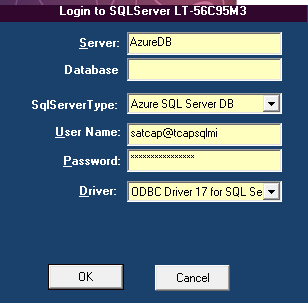Installer une source MS Azure SQL
Avant de commencer
Note InformationsRemarque : Dans le cas d'une mise à jour :
- Assurez-vous d'avoir désinstallé tous les services installés. Allez dans et cliquez sur ddUniversalSqlServer_uninstall.cmd, ScheduleSQLServer_uninstall.cmd et SPVSQLServer_uninstall.cmd.
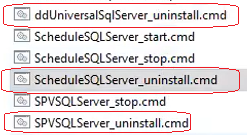
- Vous pouvez à présent supprimer le dossier SQLServer.
- Depuis l'éditeur de registre, allez dans HKEY_CURRENT_USER\SOFTWARE\WOW6432Node\Gammasoft\DataDistribution et supprimez le dossier DD_for_SQLServer.
Procédure
Résultats
À la fin de l'installation, le message suivant s'affiche : Setup was completed successfully (La confiiguration est terminée).
Une fois la source MS Azure SQL installée, vous pouvez examiner la connexion à la base de données source utilisant l'alias. Démarrez ensuite Talend Change Data CaptureManager et souscrivez-y. Consultez Gestion des sources pour plus de détails.Note InformationsAvertissement : Comme cette source Talend Change Data Capture se repose sur une couche intermédiaire (Microsoft SQL Server CDC), l'utilisation de bases de données est partagée. Faites attention lorsque vous activez ou désactivez les processus de journalisation et de réplication, ces processus sont partagés avec les autres utilisateur·trices.
Cette page vous a-t-elle aidé ?
Si vous rencontrez des problèmes sur cette page ou dans son contenu – une faute de frappe, une étape manquante ou une erreur technique – dites-nous comment nous améliorer !